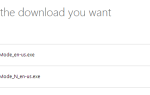Работа в сети имеет свои плюсы и минусы. Тратить так много времени в Интернете означает загружать кучу файлов — картинки, приложения, музыку и видео. Через несколько месяцев жесткий диск моего компьютера начинает выглядеть как склад, заполненный бесконечным запасом случайных вещей.
Проблема в том, что многие из этих вещей все еще полезны. Возможно, вам понадобятся некоторые из этих приложений или картинок в будущем сообщении в блоге. Единственное неудобство в том, что если вы не знаете, где его найти, этот файл также можно удалить без возможности восстановления. Бесполезно, когда поиск вашего файла на этом жестком диске займет почти час.
Здесь, в MUO, мы предложили ряд полезных приложений, которые могут помочь вам найти эти файлы — например, список Saikat 5 способов найти дубликаты изображений
или список Бенов из 4 инструментов поиска на рабочем столе
,
В то время как они эффективны, один из лучших способов стать более эффективным — это просто организовать в первую очередь. И когда дело доходит до тех тысяч файлов и папок, которые вы накопили на своем жестком диске, лучший способ упорядочиться — использовать программное обеспечение для массового переименования.
Почему AdvancedRenamer может помочь
Причина, по которой большинство жестких дисков перегружены, заключается в том, что люди загружают все виды файлов в несколько избранных папок, а затем забывают о них. Через некоторое время эти каталоги быстро заполняются случайными файлами.
Однако, если вам нужно просмотреть и переименовать большие группы файлов на основе темы, даты, ключевых слов или любых других ключевых идентифицирующих атрибутов, то позже вы сможете быстро отсканировать файлы и легко найти то, что вам нужно. Это сила, которую могут предложить такие приложения для массового переименования, как AdvancedRenamer.
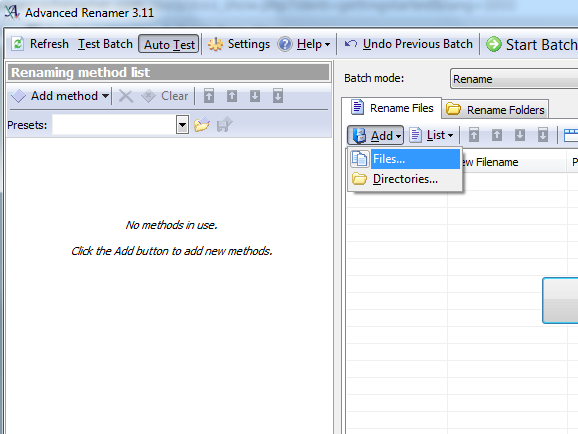
После того, как вы загрузите и запустите AdvancedRenamer, первое, что вы захотите сделать, это «загрузить» файлы или каталоги, которые вы хотите организовать. Помните, что AdvancedRenamer может делать практически все, что вам нужно — от переименования и перемещения больших групп файлов до фильтрации и удаления выбранных файлов на основе критериев поиска. Поэтому сначала выясните, как именно вы хотите организовать эти папки, затем начните загрузку файлов, нажав «Добавить» и выбрав «Файлы» или «Каталоги».
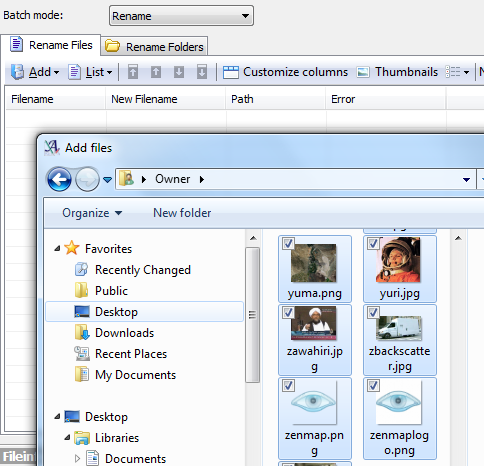
Откроется всплывающее окно просмотра, и все, что вам нужно сделать, — это пройти и выбрать все файлы, которые вы хотите добавить в список AdvancedRenamer (подсказка: удерживая нажатой клавишу «Control», вы можете выбрать отдельные файлы). Как только вы нажмете «Открыть», все выбранные файлы будут добавлены в список на правой панели главного окна. Теперь вы готовы выбрать один из «методов», которые вы хотите использовать для этих файлов.
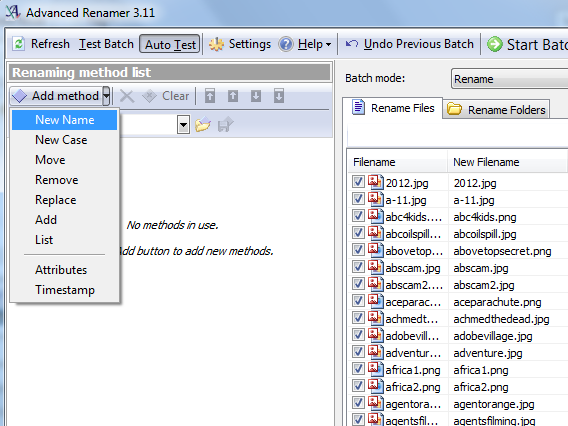
AdvancedRenamer предлагает большой список операций, включая полное переименование файлов на основе атрибутов файлов, перемещение файлов в новый каталог, замену или удаление определенных файлов на основе фильтра и многое другое. Например, я собираюсь переименовать все файлы в моей общей папке загрузки, используя месяц и год файла. Чтобы сделать это, я просто нажимаю метод New Name, а затем выбираю «Теги изображения» для свойств файла изображения.

Теперь все, что вам нужно сделать, это создать шаблон имени файла, используя доступные теги. В поле «Новое имя» я создал шаблон, который включает месяц создания файла, год и затем подчеркивание, за которым следует имя файла, а также расширение.
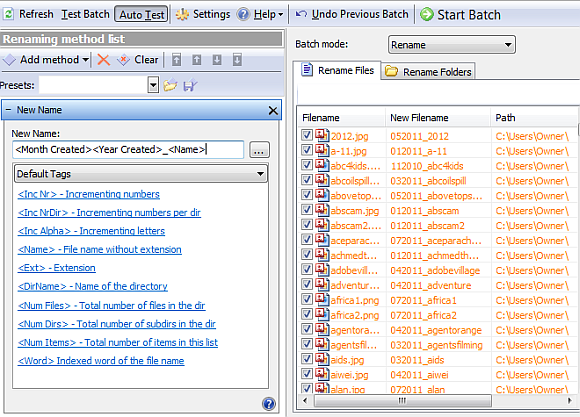
Когда вы создаете шаблон, список файлов в правой панели покажет вам, как будет выглядеть новое имя файла. Если новый шаблон файла является допустимым именем файла, цвет изменится с оранжевого на черный, и в поле «Ошибка» появится «ОК».
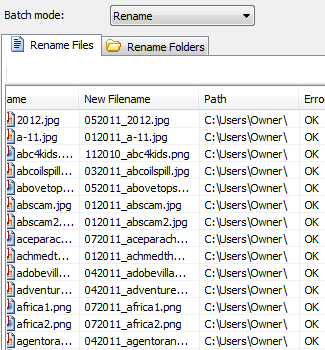
Наконец, нажмите зеленую кнопку «Start Batch» в верхней части окна, и во всплывающем окне появится запрос на подтверждение операции, которую вы собираетесь выполнить над файлами. Как вы можете видеть здесь, я выполняю только один метод (вы можете использовать методы последовательного подключения) для более чем 1000 файлов.
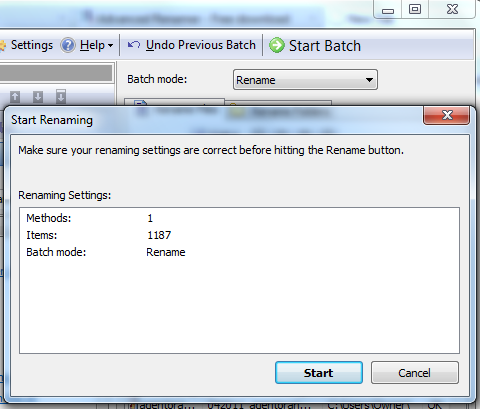
Нажмите «Пуск» и дождитесь окончания процесса. Как вы можете видеть здесь, все файлы изображений в моей папке «Владелец» были переименованы и упорядочены в соответствии с датой создания файла изображения.
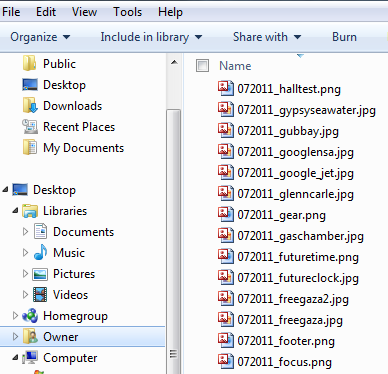
Это действительно простой пример того, на что способно это программное обеспечение. Вы можете переименовать файлы на основе тегов, гораздо более сложных, чем просто дата. Вы также можете выполнить один или несколько методов. Например, здесь я удаляю все изображения из определенного каталога на основе шаблона поиска.
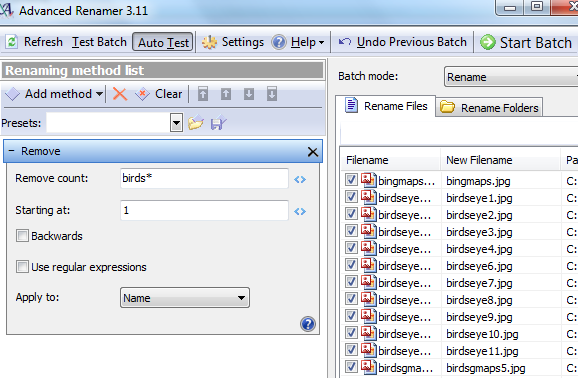
В методе «Переместить», приведенном ниже, я на самом деле просматриваю все «Работающие онлайн», у которых есть свои плюсы и минусы. Тратить так много времени в Интернете означает загружать кучу файлов — картинки, приложения, музыку и видео. Через несколько месяцев жесткий диск моего компьютера начинает выглядеть как склад, заполненный бесконечным запасом случайных вещей.
Проблема в том, что многие из этих вещей все еще полезны. Возможно, вам понадобятся некоторые из этих приложений или картинок в будущем сообщении в блоге. Единственное неудобство в том, что если вы не знаете, где его найти, этот файл также можно удалить без возможности восстановления. Бесполезно, когда поиск вашего файла на этом жестком диске займет почти час.
Здесь, в MUO, мы предложили ряд полезных приложений, которые могут помочь вам найти эти файлы — например, список Saikat 5 способов найти дубликаты изображений
или список Бенов из 4 инструментов поиска на рабочем столе
,
В то время как они эффективны, один из лучших способов стать более эффективным — это просто организовать в первую очередь. И когда дело доходит до тех тысяч файлов и папок, которые вы накопили на своем жестком диске, лучший способ упорядочиться — использовать программное обеспечение для массового переименования.
Почему AdvancedRenamer может помочь
Причина, по которой большинство жестких дисков перегружены, заключается в том, что люди загружают все виды файлов в несколько избранных папок, а затем забывают о них. Через некоторое время эти каталоги быстро заполняются случайными файлами.
Однако, если вам нужно просмотреть и переименовать большие группы файлов на основе темы, даты, ключевых слов или любых других ключевых идентифицирующих атрибутов, то позже вы сможете быстро отсканировать файлы и легко найти то, что вам нужно. Это сила, которую могут предложить такие приложения для массового переименования, как AdvancedRenamer.
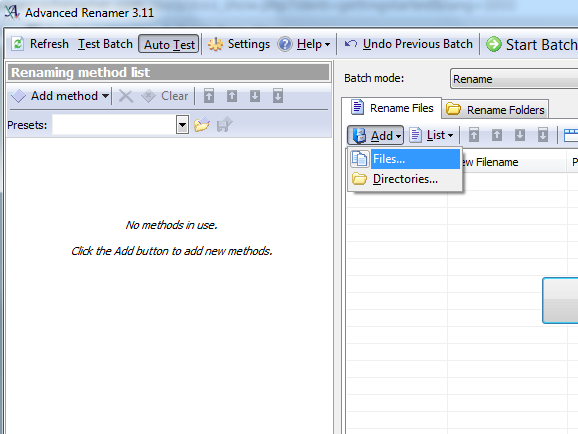
После того, как вы загрузите и запустите AdvancedRenamer, первое, что вы захотите сделать, это «загрузить» файлы или каталоги, которые вы хотите организовать. Помните, что AdvancedRenamer может делать практически все, что вам нужно — от переименования и перемещения больших групп файлов до фильтрации и удаления выбранных файлов на основе критериев поиска. Поэтому сначала выясните, как именно вы хотите организовать эти папки, затем начните загрузку файлов, нажав «Добавить» и выбрав «Файлы» или «Каталоги».
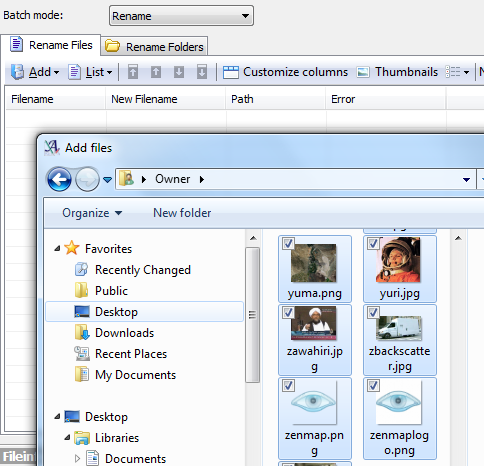
Откроется всплывающее окно просмотра, и все, что вам нужно сделать, — это пройти и выбрать все файлы, которые вы хотите добавить в список AdvancedRenamer (подсказка: удерживая нажатой клавишу «Control», вы можете выбрать отдельные файлы). Как только вы нажмете «Открыть», все выбранные файлы будут добавлены в список на правой панели главного окна. Теперь вы готовы выбрать один из «методов», которые вы хотите использовать для этих файлов.
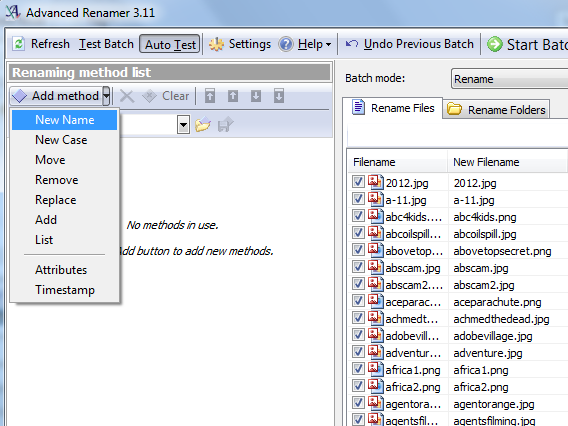
AdvancedRenamer предлагает большой список операций, включая полное переименование файлов на основе атрибутов файлов, перемещение файлов в новый каталог, замену или удаление определенных файлов на основе фильтра и многое другое. Например, я собираюсь переименовать все файлы в моей общей папке загрузки, используя месяц и год файла. Чтобы сделать это, я просто нажимаю метод New Name, а затем выбираю «Теги изображения» для свойств файла изображения.

Теперь все, что вам нужно сделать, это создать шаблон имени файла, используя доступные теги. В поле «Новое имя» я создал шаблон, который включает месяц создания файла, год и затем подчеркивание, за которым следует имя файла, а также расширение.
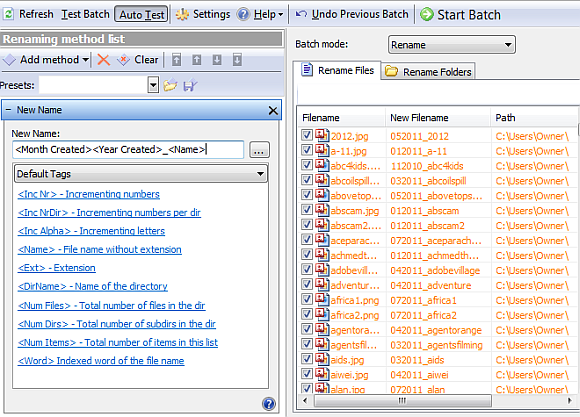
Когда вы создаете шаблон, список файлов в правой панели покажет вам, как будет выглядеть новое имя файла. Если новый шаблон файла является допустимым именем файла, цвет изменится с оранжевого на черный, и в поле «Ошибка» появится «ОК».
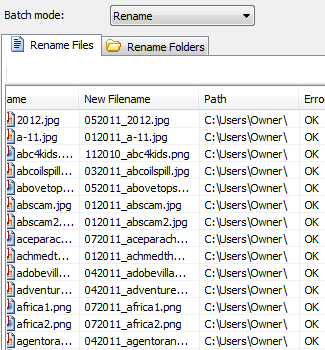
Наконец, нажмите зеленую кнопку «Start Batch» в верхней части окна, и во всплывающем окне появится запрос на подтверждение операции, которую вы собираетесь выполнить над файлами. Как вы можете видеть здесь, я выполняю только один метод (вы можете использовать методы последовательного подключения) для более чем 1000 файлов.
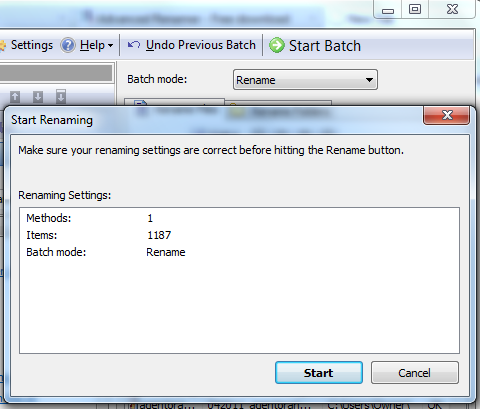
Нажмите «Пуск» и дождитесь окончания процесса. Как вы можете видеть здесь, все файлы изображений в моей папке «Владелец» были переименованы и упорядочены в соответствии с датой создания файла изображения.
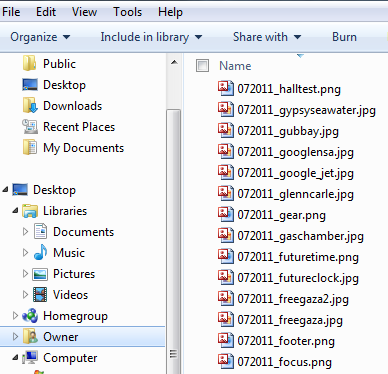
Это действительно простой пример того, на что способно это программное обеспечение. Вы можете переименовать файлы на основе тегов, гораздо более сложных, чем просто дата. Вы также можете выполнить один или несколько методов. Например, здесь я удаляю все изображения из определенного каталога на основе шаблона поиска.
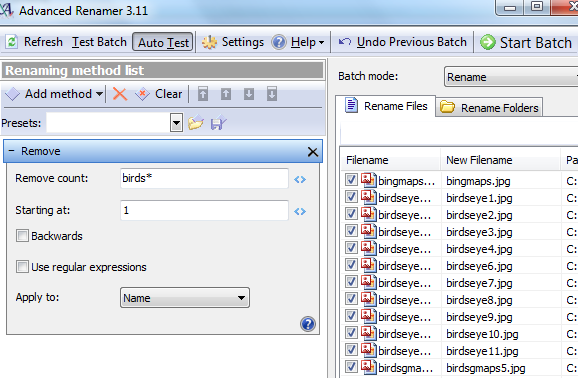
В методе «Переместить», приведенном ниже, я фактически просеиваю все файлы в каталоге и переименовываю их, перемещая блок символов из одного места в имени файла и перемещая их в другое место. В этом примере я беру 3 символа с позиции 4-го символа и перемещаю их в положение «1».
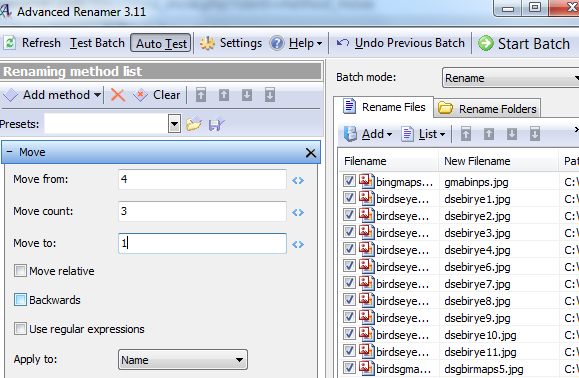
Каждый из этих «методов» добавляет небольшой инструмент, который вы можете использовать для манипулирования, сортировки и организации огромных объемов файлов за очень короткий промежуток времени. Это означает, что больше не нужно вручную искать файлы и пытаться вырезать и публиковать файлы в новые каталоги по одному. Просто запрограммируйте правильные методы и критерии поиска и позвольте AdvancedRenamer автоматизировать весь процесс.
Попробуйте AdvancedRenamer и дайте нам знать, если это помогло вам лучше организовать ваш жесткий диск. Что вам нравится в программном обеспечении для переименования командных файлов или чего вам не хватает? Поделитесь своими мыслями в разделе комментариев ниже.
Image Credit: marcelo rubinsteinfiles в каталоге и переименовывает их, перемещая блок символов из одного места в имени файла и перемещая их в другое место. В этом примере я беру 3 символа с позиции 4-го символа и перемещаю их в положение «1».
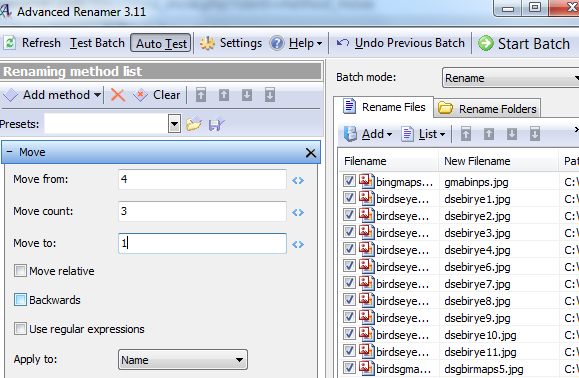
Каждый из этих «методов» добавляет небольшой инструмент, который вы можете использовать для манипулирования, сортировки и организации огромных объемов файлов за очень короткий промежуток времени. Это означает, что больше не нужно вручную искать файлы и пытаться вырезать и публиковать файлы в новые каталоги по одному. Просто запрограммируйте правильные методы и критерии поиска и позвольте AdvancedRenamer автоматизировать весь процесс.
Попробуйте AdvancedRenamer и дайте нам знать, если это помогло вам лучше организовать ваш жесткий диск. Что вам нравится в программном обеспечении для переименования командных файлов или чего вам не хватает? Поделитесь своими мыслями в разделе комментариев ниже.
Кредит изображения: Марсело Рубинштейн